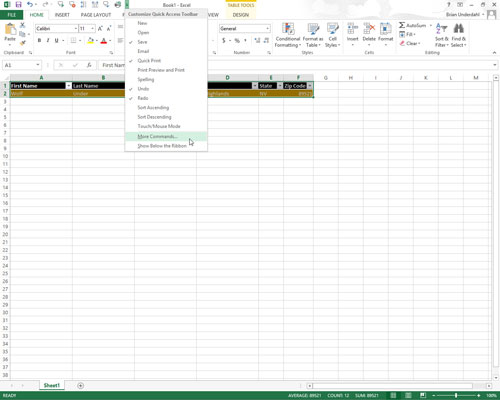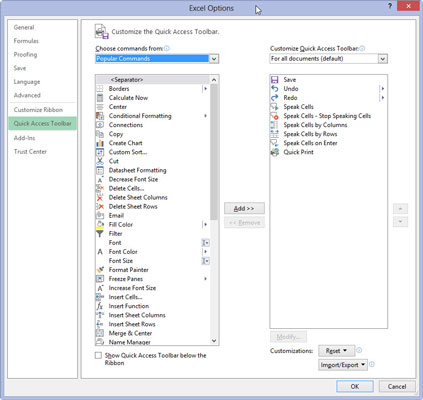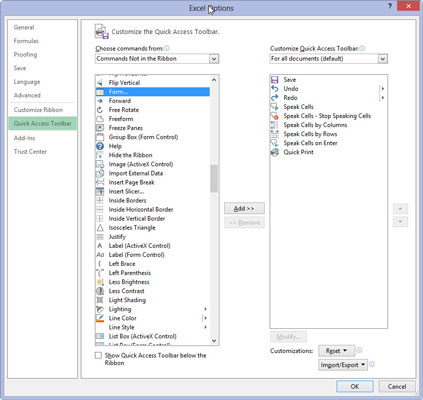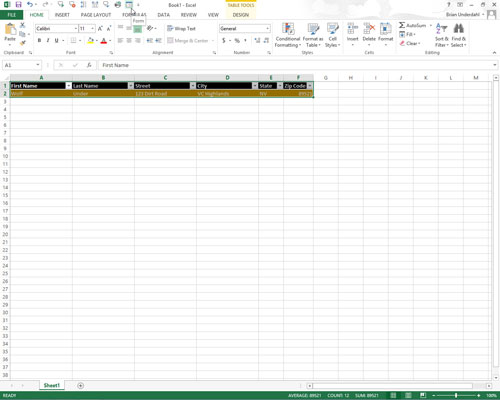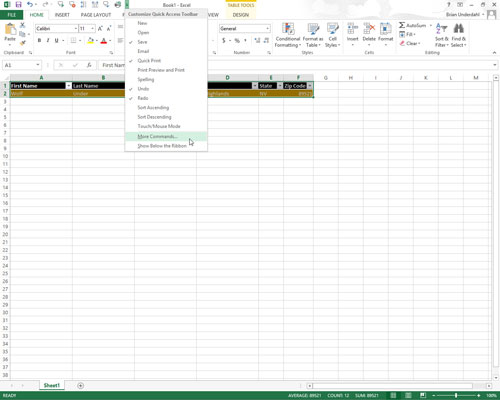
Kattintson a Gyorselérési eszköztár testreszabása gombra a Gyorselérési eszköztár végén, majd kattintson a További parancsok elemre a legördülő menü alján.
Az Excel megnyitja az Excel beállításai párbeszédpanelt a Gyorselérési eszköztár lappal.
A Gyorselérési eszköztárhoz hozzáadni kívánt Űrlap parancsgomb csak akkor érhető el, ha a Parancsok kiválasztása legördülő listában a Parancsok nem a szalagon lehetőségre kattint.
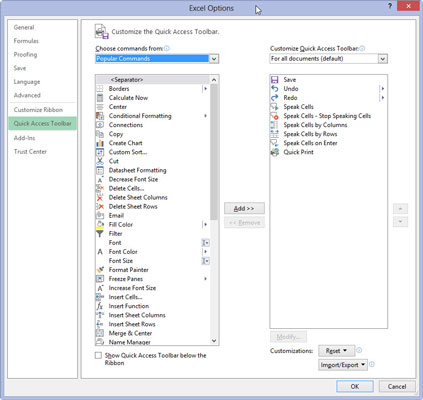
Kattintson a Parancsok nem a szalagon lehetőségre a Parancsok kiválasztása legördülő lista tetején.
Ez tájékoztatja a programot, hogy a parancs még nincs a szalagon.
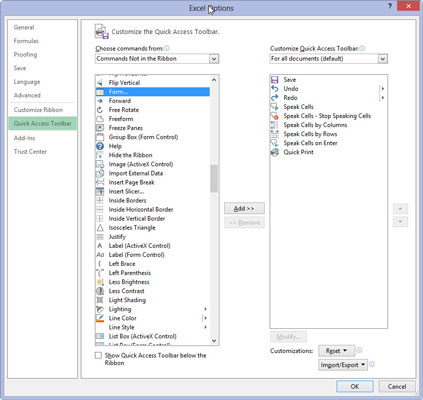
Kattintson az Űrlap elemre a Parancsok kiválasztása listából, majd kattintson a Hozzáadás gombra.
Az Excel hozzáadja az Űrlap gombot a Gyorselérési eszköztár legvégére. Ha kívánja, kattintson a Felfelé és Lefelé gombokra az Űrlap gomb áthelyezéséhez ezen az eszköztáron.
Kattintson az Űrlap elemre a Parancsok kiválasztása listából, majd kattintson a Hozzáadás gombra.
Az Excel hozzáadja az Űrlap gombot a Gyorselérési eszköztár legvégére. Ha kívánja, kattintson a Felfelé és Lefelé gombokra az Űrlap gomb áthelyezéséhez ezen az eszköztáron.
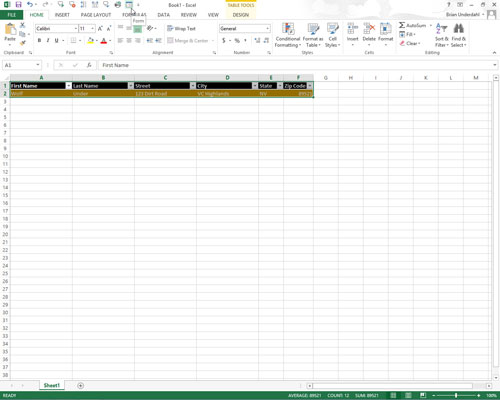
Kattintson az OK gombra az Excel beállításai párbeszédpanel bezárásához, és visszatérjen az adatlistát tartalmazó munkalaphoz.
Az Excel bezárja a Beállítások párbeszédpanelt, és folytathatja a munkát a munkalapon.